photoshop如何将图片灰度化
发布时间:2017-05-04 16:52
相关话题
灰度化在我们处理照片时是一个常用的格式,这也是很多照片看起来比较高大上的原因。下面就让小编告诉你photoshop如何将图片灰度化的方法,一起学习吧。
photoshop将图片灰度化的方法
打开一张照片。

点击菜单栏上的图像。

然后点击模式。
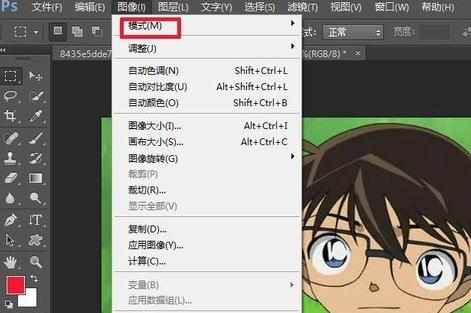
在模式后点击“灰度”。
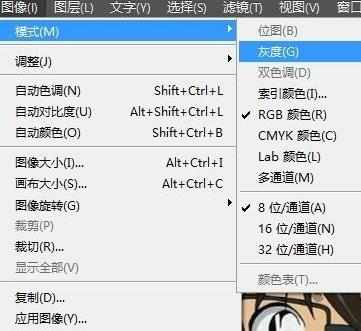
弹出一个对话框。点击“扔掉”即可。
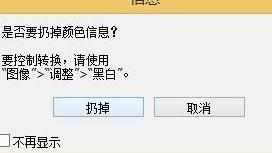

灰度化在我们处理照片时是一个常用的格式,这也是很多照片看起来比较高大上的原因。下面就让小编告诉你photoshop如何将图片灰度化的方法,一起学习吧。
打开一张照片。

点击菜单栏上的图像。

然后点击模式。
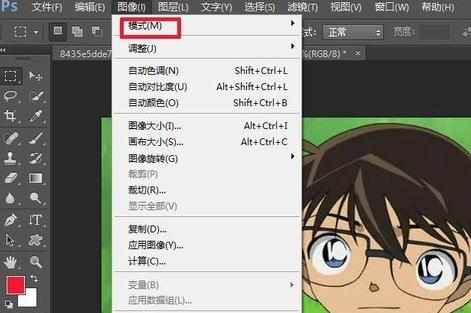
在模式后点击“灰度”。
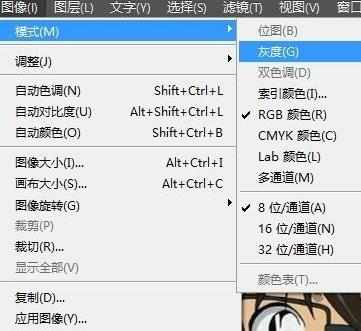
弹出一个对话框。点击“扔掉”即可。
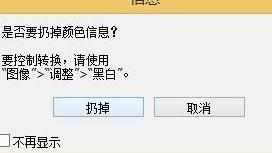
photoshop如何将图片灰度化的评论条评论